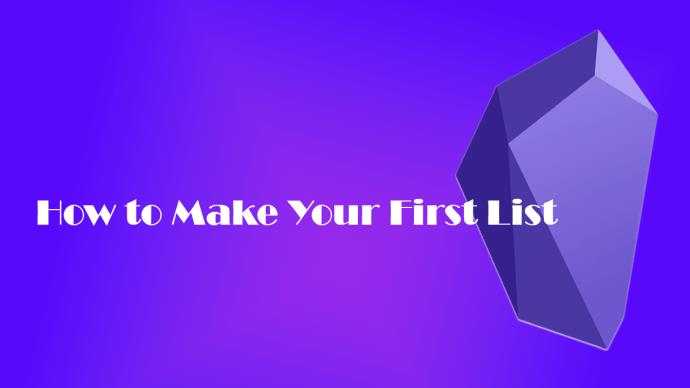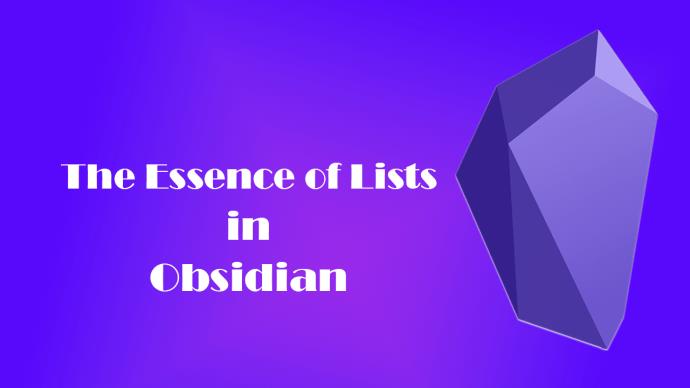Obsidian je vynikající editor markdown, který funguje jako lidská mysl – prostřednictvím vzájemně propojených myšlenek. S elegantními a funkčními seznamy, které můžete vytvořit jen několika kliknutími, můžete snadno propojit své myšlenky a nápady v Obsidian.

Pokud vás zajímá, jak přesně vytvářet seznamy v tomto editoru markdown a nástroji na psaní poznámek, máme pro vás řešení. Tento článek vysvětlí, jak vytvořit seznam v Obsidian.
Jak vytvořit svůj první seznam
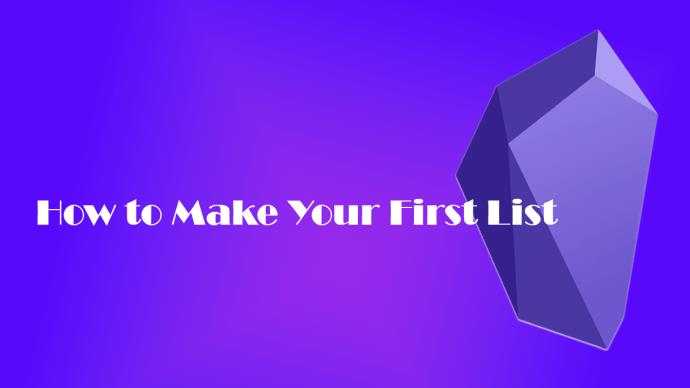
Než vytvoříte seznam, zeptejte se sami sebe: "Jaký druh seznamu chci použít pro tuto poznámku?" Existuje několik různých typů, které můžete použít pro různé účely. Zde je návod, jak je vyrobit:
- Seznamy odrážek – Chcete-li vytvořit odrážku, vložte do textu pomlčku (-) a za ní vložte mezeru. Tímto způsobem můžete vytvořit libovolný seznam odrážek, jako je tento.
- Číslované seznamy – Pokud na pořadí položek ve vašem seznamu záleží, můžete zadat číslo, přidat tečku a mezeru. Můžete například zadat „1“. začít od začátku.
- Seznamy s podpoložkami – Pokud jedna vrstva nestačí, můžete seznamy vnořit s podbody. Stiskněte Shift a Enter a zadejte buď pomlčku, nebo kombinaci číslo-tečka jako v předchozích krocích.
- Odsazení – Pokud chcete používat seznamy s podpoložkami, téměř jistě je budete chtít odsadit. Chcete-li toho dosáhnout, vše, co musíte udělat, je stisknout Tab v položce seznamu.
- Mix and match – Vzhledem k tomu, že můžete vnořit několik úrovní seznamů, můžete volně kombinovat odrážky a číslované seznamy, jak uznáte za vhodné, a Obsidian je zobrazí správně.
Jít nad rámec základů tvorby seznamů
Nyní víte, jak generovat některé základní seznamy v Obsidianu, ale stále existuje několik úhledných triků, které by se vám mohly hodit.
- Pokud nejste příznivcem pomlček, pak jsou vám k dispozici i hvězdičky (*). I oni umí stejně dobře vytvářet seznamy odrážek.
- V Obsidianu je každý odstavec, nadpis nebo seznam blok. Tyto bloky můžete propojit a vytvořit síť vzájemně propojených nápadů.
- Pokud potřebujete sledovat úkoly, začněte pomlčkou, mezerou a poté [ ]. Poté si úkoly odškrtávejte, když je budete dobývat.
Esence seznamů v obsidiánu
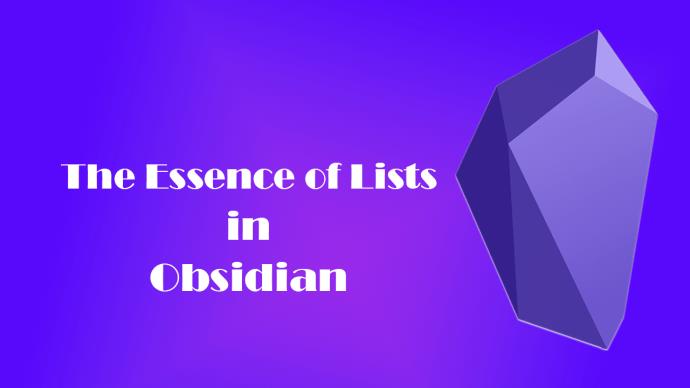
Bez ohledu na to, co si myslíte, píšete nebo zkoumáte, seznamy vám poskytují strukturu a přesnost, abyste tomu všemu dali smysl. S úhlednými, uspořádanými seznamy můžete zachytit nápady, abyste vnesli řád do chaosu propojených myšlenek a zlepšili a volněji pracovali.
Rozbít nápady
Seznamy v Obsidianu nejsou jen o organizování informací. Jdou mnohem hlouběji. Seznamy jsou kotvou pro vaše nápady – rozdělují složitá témata na malé kousky, které jsou snáze srozumitelné, bez ohledu na to, zda kreslíte román, plánujete projekt nebo zaznamenáváte výzkumné body. Práce se seznamy znamená, že můžete přemýšlet na různých úrovních – hlavní myšlenkou je, že to můžete dále rozdělit přidáním dílčích bodů a více vrstev znalostí.
Vytvořit objednávku
Důvod, proč lidé rádi používají seznamy v Obsidian, se scvrkává na způsob, jakým funguje naše mysl. Náš mozek touží po řádu a rytmu, vzorcích, které můžeme předvídat a následovat. Seznamy poskytují přesně takovou strukturu, která vyhovuje našim přirozeným sklonům. S Obsidianem se seznamy promění v interaktivní entity, které mohou být propojeny jakýmkoli možným způsobem. Spojením různých položek seznamu s různými poznámkami nebo s oddělenými částmi stejné poznámky nyní tyto kdysi statické seznamy napodobují neuronové sítě našich vlastních mozků.
Poskytněte směr
Obsidian dokáže organizovat a uchovávat rozsáhlou sbírku nápadů. V určitém okamžiku se každý cítil ztracený ve svých myšlenkách, ale seznamy přinášejí jasnost a směr. Poskytují rychlý přehled o obsahu, takže se můžete snadno zorientovat.
Další nástroje pro spárování se seznamy
Kromě psaní poznámek vám Obsidian otevírá spoustu možností, jak zdokonalit vaše dovednosti v oblasti produktivity. A čím hlouběji prozkoumáte, tím důmyslnější funkce odhalíte. Mnohé z těchto funkcí se skvěle kombinují s vašimi seznamy a vytvářejí něco přizpůsobeného, co vám pomůže pracovat přesně tak, jak vám to vyhovuje.
Přezdívky
Každá vaše nota v Obsidiánu může být jedinečná, ale někdy si zaslouží více než jedno jméno. Zde vstupují do hry aliasy. Přiřaďte každé notě (nebo jen některým z nich) speciální přezdívku, aby těchto pár vyniklo, a můžete se na věci dívat z jiného úhlu. Zadávání aliasů poznámek je zábavné a praktické a pomáhá vám to třídit kreativnějšími způsoby, než jste si možná mysleli.
Síla vyhledávání
Obsidianovo hledání vás zachrání, pokud se vám někdy stalo, že se vám nějaká poznámka zdánlivě ztratila v zapomnění. Ve svých poznámkách můžete napsat a najít jakékoli slovo nebo frázi, takže si můžete být jisti, že už nic nezmizí (pokud je trvale nesmažete).
Rozdělené okno
Funkce rozděleného okna Obsidian vám umožní prozkoumat vaše poznámky z různých úhlů, aniž byste mezi nimi museli neustále přepínat tam a zpět. Získejte přehled poznámek nebo různých částí vaší aktuální poznámky, abyste je mohli porovnávat, porovnávat a zvyšovat produktivitu a výkon mozku. Je to mnohem rychlejší a pohodlnější způsob multitaskingu než ruční vyhledávání a porovnávání.
Obsidiánový ekosystém

Obsidián je praktický způsob, jak si poznámky seřadit a vypadat dobře. Ale je to také příležitost, jak ukázat svou kreativní stránku. Samozřejmě podporuje základní markdown syntaxi, ale pak jde dál. Některé z jeho speciálních funkcí a doteků vám mohou pomoci vytvořit výjimečné poznámky bohaté na styl a obsah.
Pokud jde o další funkce pro poznámky Obsidian, můžete do seznamů, které vytvoříte ve svých poznámkách, zahrnout několik věcí, aby byly ještě užitečnější. Zde je jen malý počet z nich:
- Pomocí odkazů a zpětných odkazů přeměňte izolované poznámky na síť nápadů, které se propojují ve větším měřítku.
- Použijte zobrazení grafu k vizualizaci složité a vrstvené sítě vašich myšlenek.
- Canvas je vaše hřiště pro brainstorming a vytváření diagramů prakticky bez omezení.
- Využijte spoustu zásuvných modulů, jako jsou kalendáře, nástěnky Kanban a další, aby nástroj lépe vyhovoval vašim potřebám.
Seznamy vypadají jinak s motivy
Obsidian je o tom, jak dělat věci tak, jak to nejlépe vyhovuje vám. Svůj pracovní prostor si můžete přizpůsobit tak, aby se cítil pohodlněji a osobněji. Toto přizpůsobení se vztahuje i na vaše seznamy. Díky široké škále motivů můžete vypadat, jak chcete: tmavé a náladové, klasické a čisté nebo živé a sezónní.
- Tmavý režim je pro noční sovy a ty, kteří preferují tlumený vzhled.
- Minimalistická témata jsou čistá, nepřehledná a zaměřená na obsah.
- Živá témata jsou jasná, barevná a plná energie.
- Toto je také vlastní CSS pro ty, kteří se vyznají v šablonách stylů. Nebe je konečná hranice.
Výpis vašich poznámek
Seznamy v Obsidian jsou jednoduché, ale výkonné. Pomohou vám shromáždit vaše myšlenky a dát je do pořádku v rámci nástroje navrženého pro moderní mysl. Při prozkoumávání Obsidian si pamatujte, že to není jen odškrtávání kontrolních seznamů, ale sešívání přikrývek vzájemně propojených nápadů.
Udělali jste někdy seznam v Obsidianu? Máte v rukávu nějaké další triky na vytváření seznamů obsidiánů? Dejte nám vědět v sekci komentářů níže.